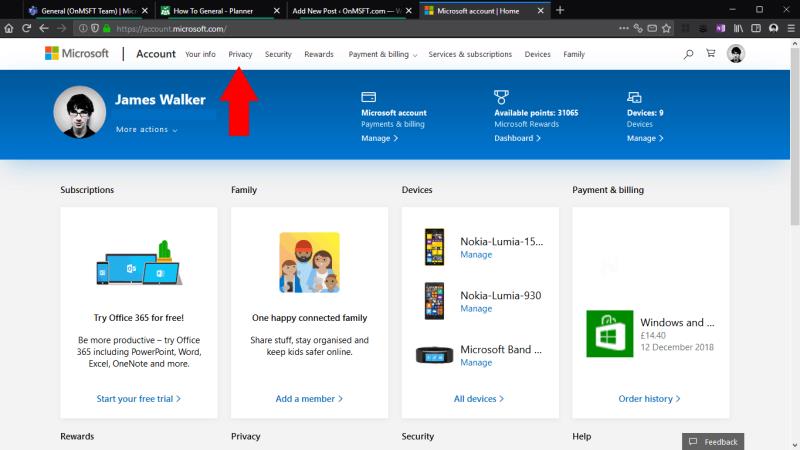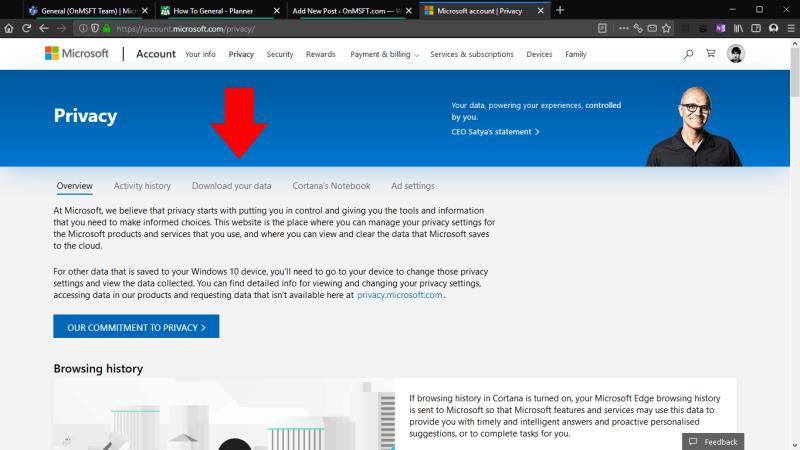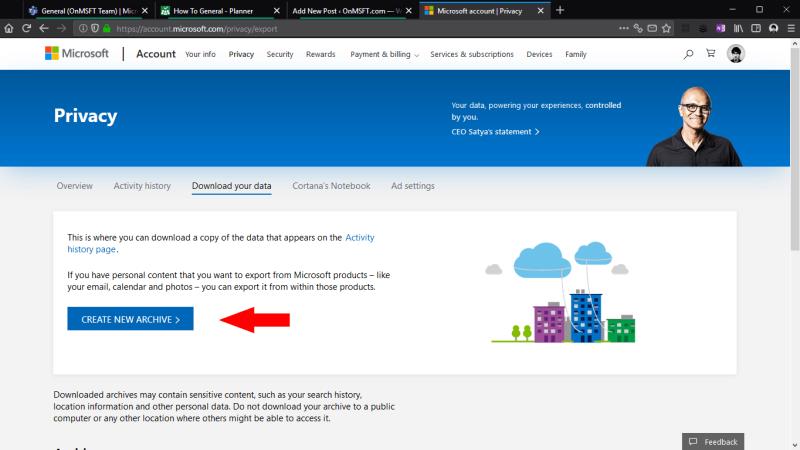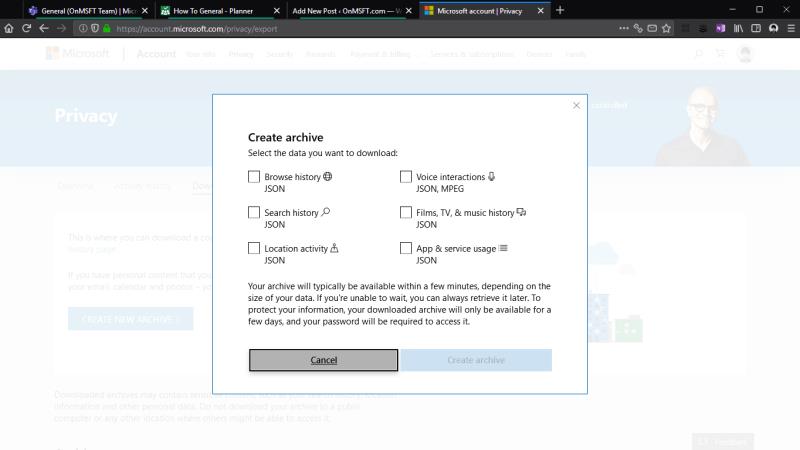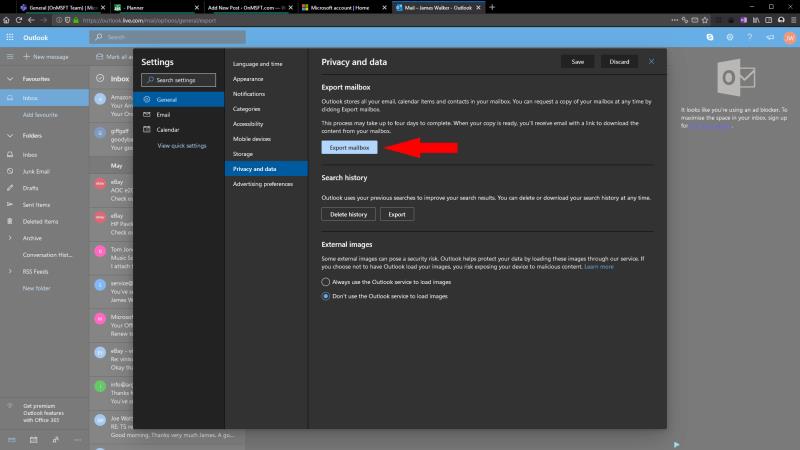Lai lejupielādētu sava Microsoft konta datu arhīvu:
Piesakieties vietnē account.microsoft.com.
Noklikšķiniet uz "Privātums".
Noklikšķiniet uz "Lejupielādēt savus datus".
Noklikšķiniet uz "Izveidot jaunu arhīvu".
Microsoft ļauj lejupielādēt visu to pakalpojumos izveidoto datu arhīvu, piemēram, meklēšanu, pārlūkošanu un atrašanās vietu vēsturi. Tas ļauj dublēt un saglabāt savas Microsoft darbības vai izmantot datus, lai iegūtu informāciju par to, kā izmantojat Microsoft pakalpojumus. Tas var jums palīdzēt arī pārejot uz citu tehnoloģiju nodrošinātāju.
Lai sāktu, dodieties uz savu Microsoft konta lapu vietnē account.microsoft.com . Jums var tikt piedāvāts pieteikties savā kontā; ievadiet savu paroli vai apstipriniet Microsoft Authenticator apstiprinājumu savā tālrunī.
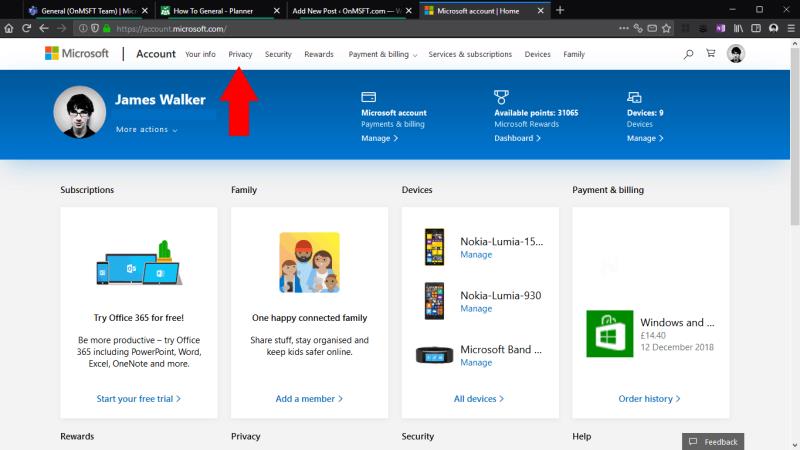
Jūs nonāksit sava konta sākumlapā, kas sniedz pārskatu par visu, kas saistīts ar jūsu Microsoft kontu. Augšējā navigācijas izvēlnē noklikšķiniet uz "Privātums". Šo iestatījumu jutīguma dēļ jums tiks lūgts vēlreiz ievadīt savu paroli vai izmantot Microsoft autentifikatoru.
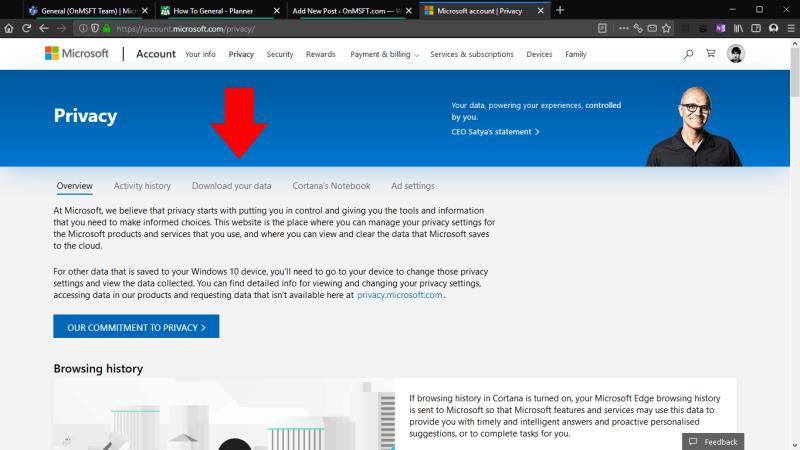
Tiks parādīts Microsoft konfidencialitātes informācijas panelis, kas ļauj kontrolēt, kā Microsoft izmanto jūsu datus. Attiecīgā saite šeit ir cilne "Lejupielādēt savus datus" zem galvenā reklāmkaroga.
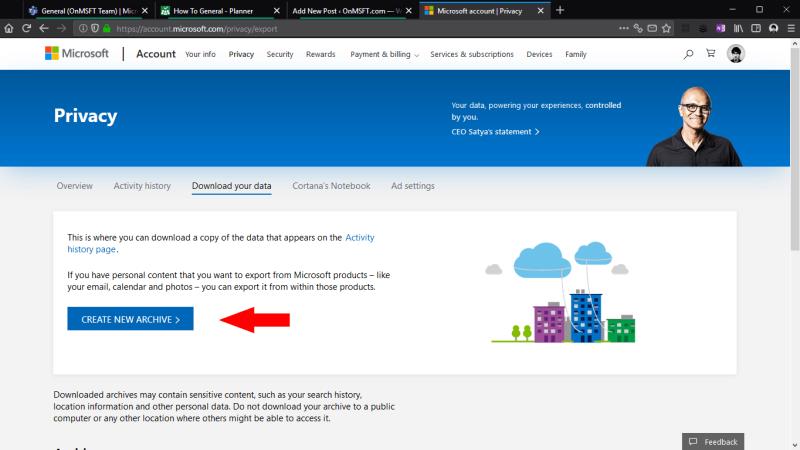
Ekrānā "Lejupielādēt savus datus" noklikšķiniet uz pogas "Izveidot jaunu arhīvu". Tiks parādīts uznirstošais logs, kurā varēsit izvēlēties, kādus datu veidus iekļaut arhīvā. Pieejamie datu avoti ietver jūsu pārlūkošanas vēsturi, meklēšanas vēsturi, atrašanās vietu vēsturi un visas izrunātās balss komandas, kā arī lietojuma informāciju par programmām, pakalpojumiem, filmām un mūziku, kas tiek piegādātas, izmantojot Microsoft Store.
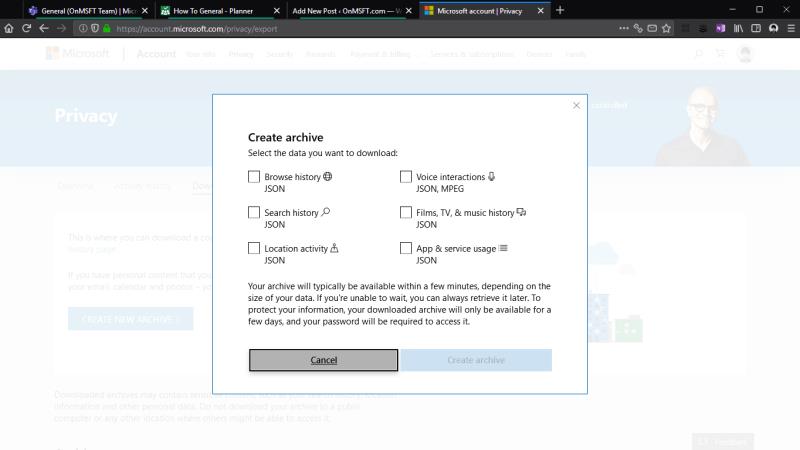
Atzīmējiet izvēles rūtiņu katram datu veidam, kuru vēlaties arhivēt, un pēc tam nospiediet pogu "Izveidot arhīvu". Process var ilgt dažas minūtes, kamēr Microsoft apkopo visu atbilstošo informāciju. Pēc tam jūsu pārlūkprogrammā sāksies lejupielāde.
Ja pametat lapu, kamēr arhīvs joprojām tiek veidots, varēsit atgriezties ekrānā “Lejupielādēt savus datus”, lai piekļūtu tam vēlāk. Kad tas būs gatavs lejupielādei, tas tiks parādīts zem virsraksta "Arhīvs". Arhīvi tiek automātiski noņemti pēc "dažām dienām", lai palīdzētu aizsargāt jūsu privātumu.
Jāatceras, ka datu arhīvs nav paredzēts tiešai lietošanai. Dati tiek piegādāti kā JSON failu kopa, kas ir atslēgu/vērtību pāru strukturēts formāts. Lai gan faili būtībā ir vienkāršs teksts un tos var atvērt jebkurā teksta redaktorā, dažas vērtības var šķist bezjēdzīgas vai tās var būt grūti interpretēt, ja nav izpratnes par to, ko tās attēlo un kā tās tiek glabātas.
Datu arhīvā nav iekļauti dati, ko izveidojat Microsoft programmās un pakalpojumos. Uztveriet to kā arhīvu visam, kas ir tieši saistīts ar jūsu Microsoft kontu, nevis failiem, ko esat izveidojis ar kontu. Parasti varat eksportēt datus no lietotnēm, izmantojot pašas lietotnes. Piemēram, lai iegūtu Outlook e-pasta ziņojumu arhīvu, varat apmeklēt vietni outlook.live.com/mail/options/general/export un noklikšķināt uz zilās pogas Eksportēt pastkasti.
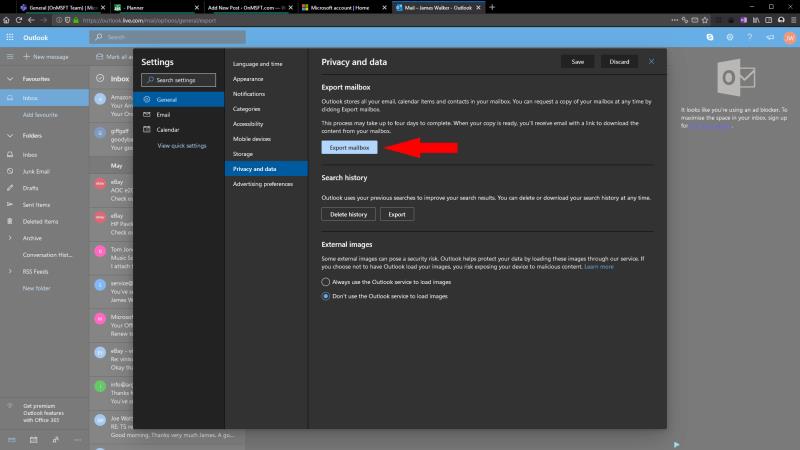
Iespēja izveidot konta datu arhīvu nodrošina, ka Microsoft pakalpojumi joprojām ir GDPR sūdzība. Tas ļauj jums attālināties no Microsoft ekosistēmas vai iegūt savus Microsoft datus, lai iegūtu jebkādu ieskatu, ko meklējat. Datus var izmantot, lai izveidotu pielāgotas izklājlapas, datu bāzes vai lietojumprogrammas, kas palīdz vizualizēt jūsu Microsoft darbības, sniedzot ierakstu par to, kā izmantojāt Microsoft pakalpojumus, kas pastāv vēl ilgi pēc pašu lietotņu vairs nav.